다음으로 업그레이드하는 방법 Spotify 프리미엄 [2025년 업데이트]
Spotify 현재까지 가장 유명한 디지털 음악 스트리밍 제공업체입니다. 더 많은 사용자가 사용하는 것으로 유명합니다. Spotify 애플뮤직이나 아마존뮤직보다 그들의 강점 중 하나는 선별된 재생 목록입니다. Spotify 어떤 종류의 노래를 연주하고 싶은지, 듣고 싶은 장르가 무엇인지 확실히 알고 있습니다. 하지만, Spotify 또한 다양한 구독 계획이 있습니다. 이것으로, 당신은 사람들에 대해 들었을 것입니다 로 업그레이드 Spotify 프리미엄.
다양한 종류의 Spotify 계획은 다음 부분에 나열됩니다. 목록은 다음을 선택하는 데 도움이 됩니다. Spotify 당신에게 가장 적합한 계획. 업그레이드를 원하는 경우 선택 사항입니다. Spotify 프리미엄에 계정을 추가하세요. 다음은 업그레이드하는 방법에 대한 자세한 단계를 제공합니다. Spotify 프리미엄. 읽어!
사람들은 또한 읽습니다 :
Spotify 무료 vs 프리미엄: 플레이하려면 비용을 지불해야 하나요?
기사 내용 부품 1. 차이점은 무엇입니까 Spotify 가입 계획2부. 업그레이드해야 하는 이유 Spotify 프리미엄 3부. 업그레이드 방법 Spotify 프리미엄Part 4. 즐기는 방법 Spotify 프리미엄 무료 영원히5 부. 개요
부품 1. 차이점은 무엇입니까 Spotify 가입 계획
Spotify 무료 플랜
가장 기본적인 Spotify 계획, Spotify 무료는 아마도 대중들 사이에서 가장 유명한 플랜일 것입니다. Spotify 음악, 이것은 당신이 선택한 계획입니다. 이름에서 알 수 있듯이 완전 무료입니다. 그러나 광고에 시달립니다. 노래를 재생하는 데에도 몇 가지 제한 사항이 있습니다. 무한정 재생하는 동안 노래를 건너뛸 수 없습니다. 6시간에 XNUMX회 건너뛰기로 제한됩니다.
또 다른 제한 사항은 일부 재생 목록 트랙을 순서 없이 재생할 수 없다는 것입니다. 이는 많은 사용자에게 제한적일 수 있습니다. 그러나 일부 사람들은 일부 "Made For You" 재생 목록이 이 작업을 수행할 수 있음을 발견했습니다.
Spotify 프리미엄 플랜
몇 가지가 있습니다 Spotify 선택할 수 있는 프리미엄 플랜. 이러한 계획에는 월간 구독료가 필요합니다.
개인 계획
개인(Individual)은 이름에서 알 수 있듯이 Spotfy Premium 요금제를 원하는 개인을 위한 것입니다. 이 서비스에 대해 한 달에 약 $11.99를 지불하게 됩니다. 완전히 광고가 없으며 다음의 모든 제한 사항을 제거합니다. Spotify 무료 서비스. 또한 오프라인 청취를 위한 콘텐츠 다운로드 및 320kbps의 향상된 오디오 스트리밍 품질과 같은 여러 기능에 액세스할 수 있습니다.
듀오 플랜
The Spotify 듀오 요금제는 한 달에 약 $16.99부터 시작합니다. 이 계획은 커플을 위한 것이며 두 계획 모두에 대해 지불하는 하나의 마스터 계정만 있습니다. 두 개의 개별 개별 요금제를 사용하는 것보다 Duo 요금제를 사용하면 더 많은 비용을 절약할 수 있습니다. 결과적으로 다음의 모든 기능을 사용할 수 있습니다. Spotify 이 서비스의 프리미엄.
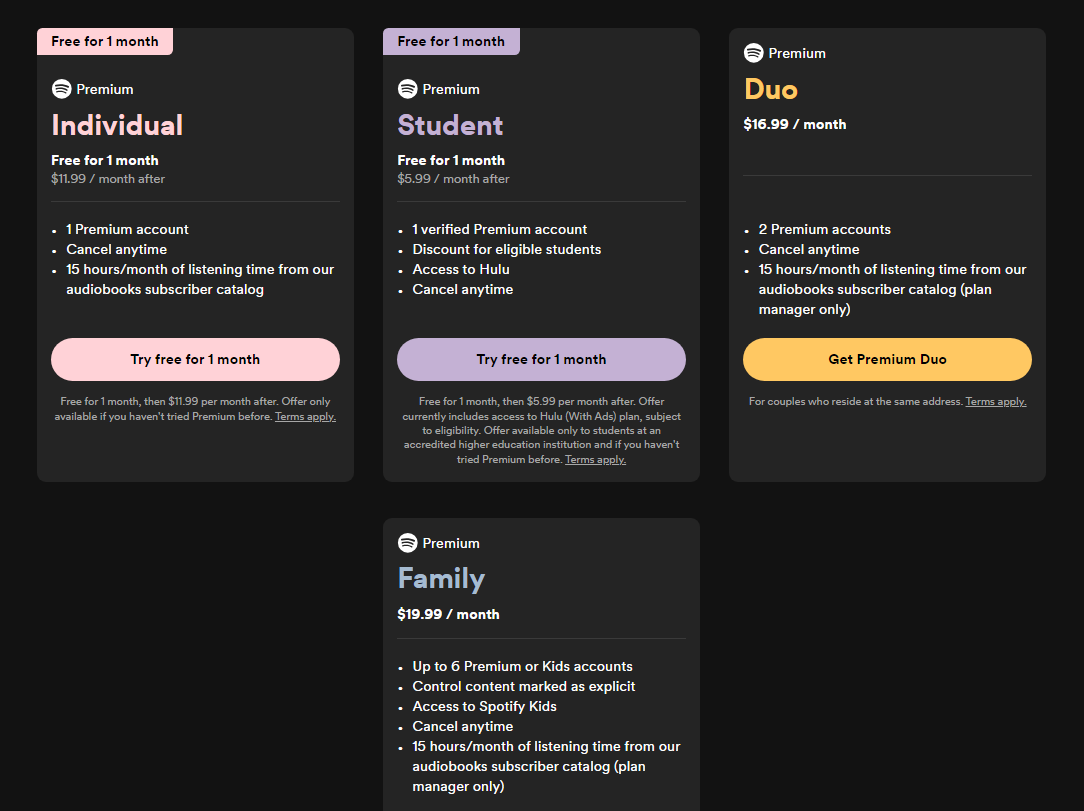
가족
본 플랜은 최대 6인 가족을 대상으로 합니다. 가격 Spotify 프리미엄 가족이 지불해야 하는 가격은 19.99달러에 불과하며, XNUMX인용 개인 요금제에 대해 지불해야 하는 가격을 고려하면 실제 거래입니다. 모든 구독료를 지불하는 마스터 계정은 단 하나뿐입니다. 추가적으로, 당신은 Spotify 자녀의 청취 습관을 보호하는 데 도움이 되는 키즈 앱입니다.
학생
학생이라면 생각해 볼 수 있는 Spotify 프리미엄 학생. 한 달에 5.99달러만 지불하면 됩니다. 일부 국가에는 Hulu 및 Showtime 패키지와 같은 추가 혜택이 있습니다. 따라서, Spotify 사용 유니데이즈 당신이 진정한 대학생인지 확인하기 위해.
여기에서 자세한 내용을 알아볼 수 있습니다. Spotify 프리미엄 학생: 얻는 방법 Spotify 2024년 학생을 위한 프리미엄.
계획을 알고 나면 업그레이드를 시도할 수 있습니다. Spotify 다음 단계에 따라 프리미엄을 구매하세요.
2부. 업그레이드해야 하는 이유 Spotify 프리미엄
왜 업그레이드해야 합니까? Spotify 프리미엄? 업그레이드 방법을 알아보기 전에 Spotify 프리미엄으로 업그레이드하면 얻을 수 있는 몇 가지 이점을 살펴보겠습니다. Spotify 프리미엄 플랜. 업그레이드 중 Spotify 프리미엄은 음악 스트리밍 경험을 향상시키는 여러 가지 이점을 제공합니다. 전환을 고려해야 하는 주요 이유는 다음과 같습니다.
1. 광고 없는 청취: 가장 눈에 띄는 혜택 중 하나는 Spotify 프리미엄은 광고를 제거하는 것입니다. 프리미엄 구독을 이용하면 광고 없이 중단 없이 음악을 즐길 수 있어 끊김 없는 청취 환경을 제공합니다.
2. 오프라인 청취: Spotify 프리미엄 플랜을 사용하면 노래, 앨범, 재생 목록을 다운로드하여 오프라인으로 들을 수 있습니다.
3. 더 높은 음질: 프리미엄 사용자는 더 높은 오디오 품질을 즐길 수 있습니다. 무료 버전은 160kbps의 비트 전송률로 음악을 스트리밍하는 반면, 프리미엄 버전은 최대 320kbps의 스트리밍을 제공하여 더 깨끗하고 자세한 사운드를 제공합니다.
4. 무제한 건너뛰기: 업그레이드와 함께 Spotify 프리미엄에서는 원하는 만큼 트랙을 건너뛸 수 있습니다. 무료 버전은 시간당 건너뛰기 횟수를 제한합니다.
5. 사용 제한 없음: Spotify 프리미엄은 모든 사용 제한을 제거하여 언제든지 원하는 순서대로 모든 트랙, 앨범 또는 재생 목록을 재생할 수 있습니다. 이러한 유연성은 무료 계정의 한계를 뛰어넘는 중요한 업그레이드입니다.
6. 독점 콘텐츠에 대한 액세스: Spotify 프리미엄 구독자는 초기 출시, 특별 재생 목록, 독특한 팟캐스트 등 독점 콘텐츠에 액세스할 수 있는 경우가 많습니다. 이는 앞서 나가기를 원하는 음악 애호가들에게 설득력 있는 이유가 될 수 있습니다.
7. 장치와의 연결성 향상: Premium은 스마트 스피커, 자동차 오디오 시스템, 게임 콘솔 등 다양한 장치와의 더 나은 통합을 제공합니다. 이를 통해 다양한 플랫폼에서 음악을 원활하게 즐길 수 있습니다.
8. 데이터 한도 없음: 업그레이드로 Spotify 프리미엄은 듣거나 다운로드할 수 있는 음악의 양에 제한이 없습니다. 이는 방대한 노래 라이브러리를 탐색하는 것을 즐기는 경우 특히 유용합니다.
전반적으로 업그레이드 Spotify 프리미엄은 광고 없는 고품질, 주문형 청취 등 다양한 혜택을 제공하여 음악 경험을 크게 향상시킬 수 있습니다. 다음 섹션에서는 업그레이드 방법을 자세히 살펴보겠습니다. Spotify 프리미엄
3부. 업그레이드 방법 Spotify 프리미엄
업그레이드를 위한 다양한 프로세스 및 단계는 다음과 같습니다. spotify 프리미엄.
업그레이드 방법 Spotify 무료에서 프리미엄으로 계정
- 당신을 엽니 다 Spotify 앱을 클릭한 다음 업그레이드 프로필 이름 근처에 있는 옵션입니다.
- 당신은 Spotify 프리미엄 업그레이드 웹사이트. 딸깍 하는 소리 시작하기 계속합니다.
- 개인 정보 및 결제 옵션을 입력합니다.
- 구매하기 계속합니다.
다음으로 업그레이드하는 방법 Spotify iPhone의 프리미엄
- iPhone에서 App Store를 열고 다음을 검색하세요. Spotify 응용 프로그램.
- '돈을 받아가세요" 옆에 Spotify 앱 아이콘을 클릭한 다음 '설치"버튼을 누릅니다.
- 설치를 완료한 후 '를 탭하세요.엽니다".
- 다운로드하려면 Apple ID 비밀번호를 입력하세요. Spotify App Store에서 다운로드하고 기다리세요.
- 다운로드 후 열기 Spotify 앱을 열고 기존 계정으로 로그인하거나 새 계정을 만들고 음악을 검색하세요.
- 아래로 스크롤하여 "프리미엄"을 선택한 다음"무료 평가판 시작".
- 결제 정보를 입력하고 '를 탭하세요.가입".
프리미엄 플랜을 학생 또는 그 반대로 변경하는 방법
- We Buy Orders 신청서를 클릭하세요. spotify.com/계정
- We Buy Orders 신청서를 클릭하세요. 당신의 계획. 학생 또는 프리미엄 플랜으로 변경하세요.
- 새 계획의 지불은 다음 청구 주기에 반영됩니다.
개인 프리미엄에서 가족 또는 듀오 플랜으로 변경하는 방법
- We Buy Orders 신청서를 클릭하세요. spotify.com/계정.
- We Buy Orders 신청서를 클릭하세요. 당신의 계획. 그런 다음 계획 변경.
- 왼쪽 메뉴에서 가족 or 듀오 플랜.
- 계획에 대해 선택한 사람은 프리미엄 멤버십을 잃고 계획으로 전환됩니다. 그러나 재생 목록과 기타 모든 항목은 그대로 유지됩니다.
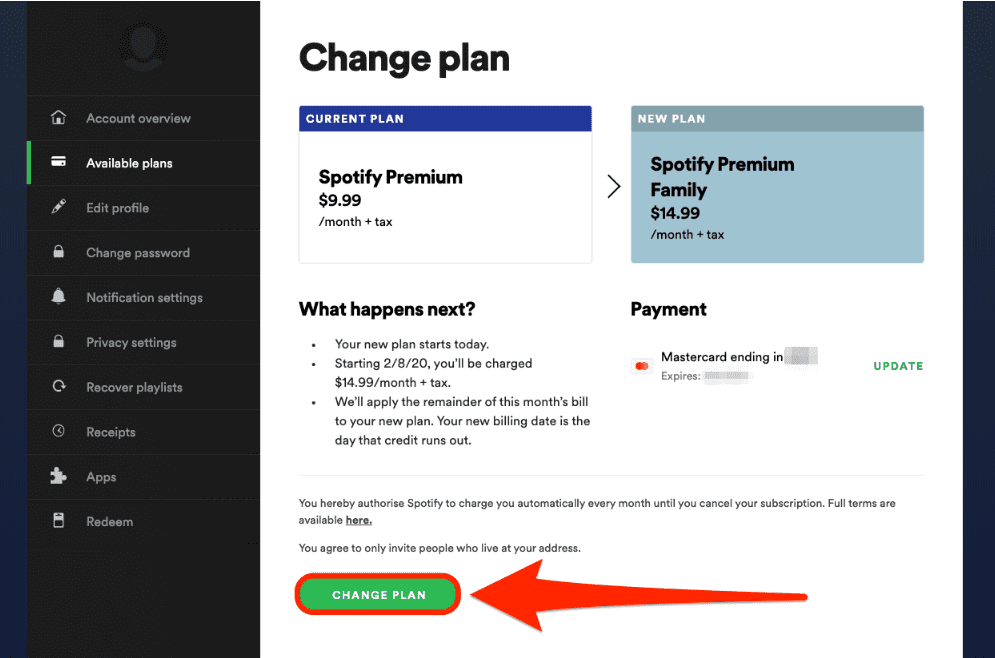
팁 :
업그레이드 후 Spotify 프리미엄을 취소하고 싶다면 Spotify 프리미엄 구독, 취소 방법 Spotify 프리미엄? 취소하는 데 도움이 되는 자세한 절차는 다음과 같습니다. Spotify 프리미엄 플랜 : 여기가 있습니다 Spotify 프리미엄 취소 절차!
Part 4. 즐기는 방법 Spotify 프리미엄 무료 영원히
이제 변경 단계를 알았으니 Spotify 계정 계획 및 업그레이드 Spotify 프리미엄, 모든 작업에 사용할 수 있는 다목적 도구가 있다는 것을 모르십니까? Spotify 노래? 예, 있습니다. TunesFun Spotify Music Converter.
DRM 보호를 쉽게 해제할 수 있는 전문 소프트웨어 변환기입니다. Spotify 노래. 당신은 무엇이든 다운로드할 수 있습니다 Spotify 좋아하는 노래와 들어라. Spotify 오프라인 무제한.
이 놀라운 기능 외에도 MP3, WAV, AAC 및 FLAC과 같은 유연한 형식으로 노래를 변환할 수도 있습니다. 이 앱의 빠른 변환 속도로 다음에서 다운로드할 수 있습니다. Spotify 시간을 절약하면서 온라인으로.
노래의 모든 ID3 태그도 100% 원본 품질과 함께 유지됩니다. Spotify PS4, Windows 미디어 플레이어, Samsung TV 등과 같은 모든 장치에서 음악을 재생할 수 있습니다. 아래 버튼을 클릭하여 지금 이 소프트웨어를 무료로 사용해 볼 수 있습니다!
사용 단계 TunesFun Spotify Music Converter 아래 단계만큼 쉽습니다.
- 다운로드 및 설치 TunesFun Spotify Music Converter. PC 및 Mac 버전을 사용할 수 있습니다.
- 설치가 완료되면 그냥 하시면 됩니다 시작 앱을 실행한 다음 추가 시작 Spotify 노래 URL을 사용하거나 메인 화면으로 드래그 앤 드롭하면 됩니다.

- 출력 설정 지정. 앱에서 지원되는 출력 형식 중 하나를 선택할 수 있습니다. 변환 절차 후에 변환된 파일에 쉽게 액세스할 수 있도록 출력 경로도 그에 따라 정의되어야 합니다.

- '를 탭하면 변환 및 DRM 제거 절차가 시작됩니다.모두 변환” 버튼을 화면 오른쪽 하단에 있습니다. 이 작업이 완료되면 '를 선택하면 됩니다.출력 파일보기”를 클릭하시면 DRM이 적용되지 않은 변환된 곡을 바로 보실 수 있습니다!

이제 당신은 당신의 Spotify 어떤 미디어 플레이어에서든 재생할 수 있습니다. MP3 플레이어로 전송하거나 CD로 굽습니다. 이런 도구가 있다는게 참 신기하네요. 지금 무료로 사용해 보세요!
5 부. 개요
로 업그레이드하는 방법을 배웠습니다. Spotify 프리미엄. 또한 다양한 유형에 대해 배웠습니다. Spotify 구독 패키지. 상황에 맞는 것을 선택하십시오. 참고 Spotify 프리미엄은 달리 월 구독료가 있습니다 Spotify 비어 있는.
당신은 또한 다목적에 대해 배웠습니다 Spotify 라는 도구 TunesFun Spotify Music Converter. 이 도구는 Spotify 노래를 표준 음악 형식으로 쉽게 변환할 수 있습니다. 이렇게 하면 백업 복사본을 만들 수 있습니다. Spotify 노래.
코멘트를 남겨주세요